کیا آپ حاصل کرتے رہتے ہیں۔ ہم ایک مسئلہ میں بھاگ گئے غلطی کا پیغام آن مائیکروسافٹ ٹیمیں ? Microsoft ٹیمیں تمام بڑے پلیٹ فارمز میں سب سے زیادہ استعمال ہونے والی ریئل ٹائم تعاون اور مواصلاتی ایپس میں سے ایک ہے۔ تاہم، یہ کوئی معمولی بات نہیں ہے کہ صارفین ایپ کو استعمال کرتے وقت غلطیوں اور مسائل کا سامنا کریں۔ ایسی ہی ایک غلطی یہ ہے۔ ہم ایک مسئلہ میں بھاگ گئے غلطی کا پیغام ٹیمز ایپ کا استعمال کرتے ہوئے یہ خاص غلطی کا پیغام کچھ صارفین کو دکھایا جاتا ہے:
ہم ایک مسئلہ میں بھاگ گئے
چند منٹوں میں دوبارہ کوشش کریں۔

سطح قلم کو جوڑنے کا طریقہ
کچھ صارفین نے اپنی میٹنگز کے دوران اس خرابی کا سامنا کرنے کی اطلاع دی ہے۔ اس ایرر میسج کے ساتھ میٹنگ بار بار گرتی یا منقطع ہوجاتی ہے۔ اگرچہ آپ کے انٹرنیٹ کنکشن میں غلطی ہو سکتی ہے، لیکن اس خرابی کی دیگر کئی وجوہات ہو سکتی ہیں۔ اگر آپ ٹیموں کا پرانا ورژن استعمال کر رہے ہیں تو آپ کو اس غلطی کا سامنا کرنا پڑ سکتا ہے۔ اس خرابی کی دیگر وجوہات میں ایک کرپٹ ایپلی کیشن کیش فائل اور متضاد پروگرام شامل ہیں۔
درست کریں ہم مائیکروسافٹ ٹیموں میں ایک مسئلہ کی خرابی کا شکار ہوئے۔
اگر آپ کو اپنے ونڈوز پی سی پر مائیکروسافٹ ٹیمز پر 'ہم نے ایک مسئلہ درپیش ہے' کی خرابی کا سامنا کر رہے ہیں، تو فوراً ایپ یا اپنے پی سی کو دوبارہ شروع کریں اور پھر چیک کریں کہ آیا غلطی حل ہو گئی ہے۔ اگر خرابی اب بھی جاری رہتی ہے تو، یہاں وہ طریقے ہیں جو آپ اسے ٹھیک کرنے کے لیے استعمال کر سکتے ہیں:
- Microsoft ٹیموں کو اس کے تازہ ترین ورژن میں اپ ڈیٹ کریں۔
- سائن آؤٹ کریں، پھر سائن ان کریں۔
- یقینی بنائیں کہ آپ کا انٹرنیٹ ٹھیک کام کر رہا ہے۔
- متضاد پس منظر کے پروگراموں کو ختم کریں۔
- مائیکروسافٹ ٹیمز کیشے کو حذف کریں۔
- ٹیمز کا ویب کلائنٹ استعمال کرنے کی کوشش کریں۔
1] Microsoft ٹیموں کو اس کے تازہ ترین ورژن میں اپ ڈیٹ کریں۔
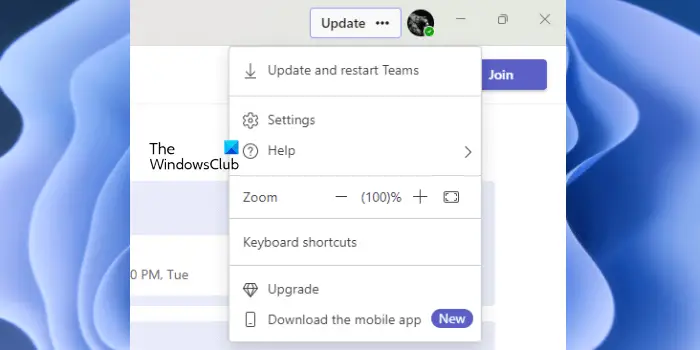
اس غلطی کو ٹھیک کرنے کے لیے سب سے پہلے آپ کو یہ چیک کرنا ہے کہ آیا آپ Microsoft Teams کا تازہ ترین ورژن استعمال کر رہے ہیں یا نہیں۔ اس طرح کی غلطیاں اور مسائل ان کیڑوں کی وجہ سے پیدا ہو سکتے ہیں جنہیں تازہ ترین اپ ڈیٹس کے ساتھ حل کیا جا سکتا ہے۔ لہذا، ٹیموں کو فوری طور پر اپ ڈیٹ کریں اور پھر چیک کریں کہ آیا غلطی حل ہو گئی ہے۔
بطور ڈیفالٹ، ٹیمیں خود بخود اپ ڈیٹ ہوجاتی ہیں۔ تاہم، یہ کوئی معمولی بات نہیں ہے کہ بعض اوقات آپ کے کمپیوٹر پر ایک یا دوسرے مسئلے کی وجہ سے ایپس خود بخود اپ ڈیٹ نہیں ہوتی ہیں۔ لہذا، اس صورت میں، آپ ٹیموں کے لیے دستیاب اپ ڈیٹس کو دستی طور پر چیک کر سکتے ہیں اور انہیں انسٹال کر سکتے ہیں۔
کروم کارڈ کی معلومات کو بچانے میں کروم
اپنی مائیکروسافٹ ٹیمز ایپ کو اپ ڈیٹ کرنے کے لیے، اسے کھولیں اور پر کلک کریں۔ ترتیبات اور مزید آپ کی پروفائل تصویر کے ساتھ بٹن دستیاب ہے۔ اب، ظاہر ہونے والے مینو سے، دبائیں۔ اپ ڈیٹ کے لیے چیک کریں اختیار اس کے بعد یہ زیر التواء ٹیموں کی اپ ڈیٹس کو ڈاؤن لوڈ اور انسٹال کرے گا۔ آخر میں، ٹیمز ایپ کو دوبارہ لانچ کریں اور چیک کریں کہ آیا ہم نے کسی مسئلے کی غلطی کو حل کیا ہے۔
پڑھیں: درست کریں مائیکروسافٹ ٹیمز جوائن بٹن غائب ہے یا کام نہیں کر رہا ہے۔ .
2] سائن آؤٹ کریں، پھر سائن ان کریں۔
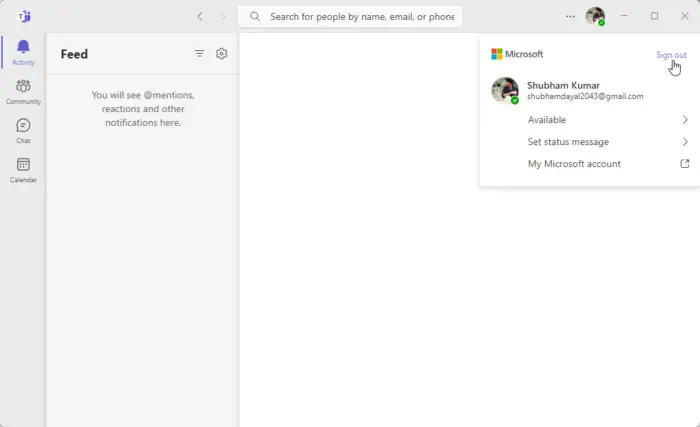
آپ ٹیمز پر اپنے اکاؤنٹ سے سائن آؤٹ کرنے کی کوشش کر سکتے ہیں اور پھر یہ چیک کرنے کے لیے واپس سائن ان کر سکتے ہیں کہ آیا خرابی حل ہو گئی ہے۔ ایسا کرنے کے لیے، اپنی پروفائل تصویر پر کلک کریں اور پھر دبائیں۔ باہر جائیں اختیار اب، ٹیمیں چھوڑیں اور یقینی بنائیں کہ پس منظر میں کوئی متعلقہ عمل نہیں چل رہا ہے۔ اس کے بعد، ٹیموں کو دوبارہ شروع کریں اور اپنے صارف نام اور پاس ورڈ کے ساتھ لاگ ان کریں۔ دیکھیں کہ کیا اب غلطی ٹھیک ہو گئی ہے۔
3] یقینی بنائیں کہ آپ کا انٹرنیٹ ٹھیک کام کر رہا ہے۔
اگر آپ کو میٹنگ کے بیچ میں یہ ایرر میسج موصول ہوتا رہتا ہے، تو یہ غلطی پر آپ کا غیر مستحکم انٹرنیٹ کنکشن ہو سکتا ہے۔ لہذا، یقینی بنائیں کہ آپ ایک مستحکم نیٹ ورک کنکشن سے اچھی طرح جڑے ہوئے ہیں اور آپ کے آخر میں انٹرنیٹ کنیکٹیویٹی کا کوئی مسئلہ نہیں ہے۔ آپ ایک مختلف نیٹ ورک کنکشن پر سوئچ کرنے کی بھی کوشش کر سکتے ہیں اور چیک کر سکتے ہیں کہ آیا خرابی کا پیغام ظاہر ہونا بند ہو گیا ہے۔ اگر آپ کو یقین ہے کہ آپ کا انٹرنیٹ ٹھیک کام کر رہا ہے تو اگلا طریقہ استعمال کریں۔
4] متضاد پس منظر کے پروگراموں کو ختم کریں۔
سافٹ ویئر کا کچھ تنازعہ ہو سکتا ہے جس کی وجہ سے آپ کو ٹیموں پر ایک مسئلہ کی غلطی کا سامنا کرنا پڑتا ہے۔ لہذا، تمام پس منظر کے پروگراموں کو بند کرنے کی کوشش کریں اور دیکھیں کہ آیا یہ مدد کرتا ہے۔ آپ Ctrl+Shift+Esc کا استعمال کرتے ہوئے ٹاسک مینیجر کو کھول سکتے ہیں اور اینڈ ٹاسک بٹن کا استعمال کرتے ہوئے پروگرام ختم کر سکتے ہیں۔
بھاپ کی خرابی 503 سروس دستیاب نہیں ہے
اگر آپ اینٹی وائرس چلا رہے ہیں تو یقینی بنائیں کہ یہ اپ ٹو ڈیٹ ہے۔ دوسری طرف، آپ اپنے اینٹی وائرس کو عارضی طور پر غیر فعال کر سکتے ہیں اور چیک کر سکتے ہیں کہ آیا خرابی دور ہو گئی ہے۔ اگر ہاں، تو غلطی کو ٹھیک کرنے کے لیے مائیکروسافٹ ٹیموں کو اپنے سیکیورٹی پروگرام کی وائٹ لسٹ میں شامل کریں۔
دیکھیں: مائیکروسافٹ ٹیموں کی خرابی CAA5009D کو کیسے ٹھیک کریں۔ ?
5] مائیکروسافٹ ٹیمز کیشے کو حذف کریں۔
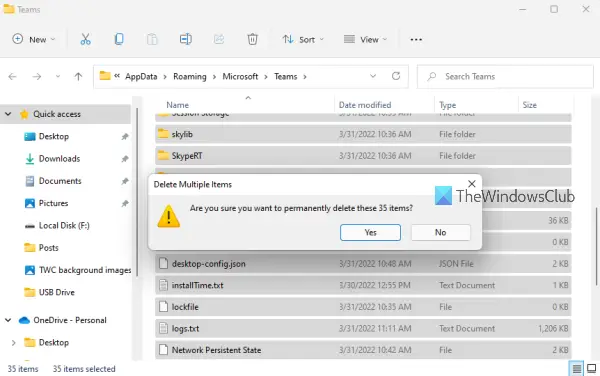
آپ بھی کوشش کر سکتے ہیں۔ پرانے ٹیموں کے کیشے کو صاف کرنا غلطی کو ٹھیک کرنے کے لیے۔ یہ طریقہ بہت سے متاثرہ صارفین کے لیے کام کرتا ہے اور یہ آپ کے لیے بھی چال چل سکتا ہے۔ لہذا، اپنے کمپیوٹر سے ٹیموں کے لیے کیشے کو حذف کریں اور پھر دیکھیں کہ آیا غلطی ٹھیک ہوئی ہے یا نہیں۔ ایسا کرنے کا طریقہ یہاں ہے:
ورڈ پرنٹ پیش نظارہ
- سب سے پہلے، ٹیموں کو بند کریں اور یقینی بنائیں کہ یہ پس منظر میں نہیں چل رہا ہے۔
- اب، رن ڈائیلاگ باکس کو شروع کرنے کے لیے Win+R دبائیں اور داخل کریں۔ %appdata%\Microsoft\Teams اس میں.
- اگلا، درج ذیل فولڈرز سے تمام فائلوں کو صاف کریں:
%appdata%\Microsoft \teams\application cache\cache
%appdata%\Microsoft \teams\blob_storage
%appdata%\Microsoft \teams\Cache
%appdata%\Microsoft \teams\databases
%appdata%\Microsoft \teams\GPUcache
%appdata%\Microsoft \teams\IndexedDB
%appdata%\Microsoft \teams\Local Storage
%appdata%\Microsoft \teams\tmp - ایک بار کام کرنے کے بعد، ٹیموں کو دوبارہ شروع کریں اور چیک کریں کہ آیا غلطی حل ہو گئی ہے۔
پڑھیں: مائیکروسافٹ ٹیمز ایرر کوڈ 80080300 کو ٹھیک سے ٹھیک کریں۔ .
6] ٹیموں کے ویب کلائنٹ کو استعمال کرنے کی کوشش کریں۔
اگر غلطی اب بھی وہی رہتی ہے، تو آپ مائیکروسافٹ ٹیمز کی ویب ایپلیکیشن کو آزما سکتے ہیں۔ ٹیمیں ونڈوز، فونز، ویب براؤزرز اور دیگر پلیٹ فارمز کے لیے دستیاب ہیں۔ لہذا، آپ پلیٹ فارم کو تبدیل کر سکتے ہیں اور ٹیمز کے ویب کلائنٹ کو استعمال کرنے کی کوشش کر سکتے ہیں تاکہ یہ معلوم ہو سکے کہ آیا غلطی ظاہر ہونا بند ہو گئی ہے۔
ٹیمیں کیوں کہتی ہیں کہ اس ایپ تک پہنچنے میں ایک مسئلہ تھا؟
اگر آپ مائیکروسافٹ ٹیمز میں 'اس ایپ تک پہنچنے میں ایک مسئلہ تھا' کی خرابی کا سامنا کر رہے ہیں، تو ایپ کو اس کے تازہ ترین ورژن میں اپ ڈیٹ کریں اور چیک کریں کہ آیا غلطی حل ہو گئی ہے۔ اس کے علاوہ، خرابی کیشے کی وجہ سے خرابی پیدا ہوسکتی ہے۔ لہذا، غلطی کو ٹھیک کرنے کے لیے ٹیمز ایپ سے وابستہ کیشے کو حذف کریں۔ اگر ایپ بلاک ہو تو آپ Office 365 ایڈمن ڈیش بورڈ سے ٹیمز ایپ کو بھی غیر مسدود کر سکتے ہیں۔
میں Microsoft ٹیم کی ترتیبات کو کیسے ٹھیک کروں؟
ٹیم کی ترتیبات کو تبدیل کرنے یا اس تک رسائی حاصل کرنے کے لیے، ایپ کھولیں اور پر کلک کریں۔ ترتیب اور مزید آپ کی پروفائل تصویر کے آگے بٹن موجود ہے۔ اس کے بعد، پر کلک کریں ترتیبات آپشن اور اس سے مختلف کنفیگریشنز کھل جائیں گی جنہیں آپ اپنی ٹیم کے تجربے کو حسب ضرورت بنانے کے لیے ترتیب دے سکتے ہیں جیسے کہ عمومی ترتیبات، رازداری، اطلاعات، رسائی اور ظاہری شکل وغیرہ۔
اب پڑھیں: Microsoft ٹیموں کے لاگ ان مسائل کو درست کریں: ہم آپ کو سائن ان نہیں کر سکے۔ .















